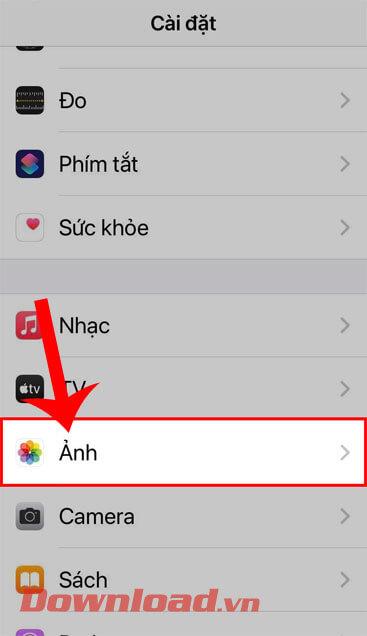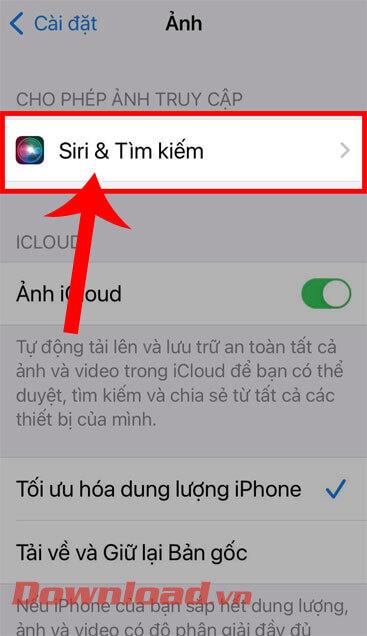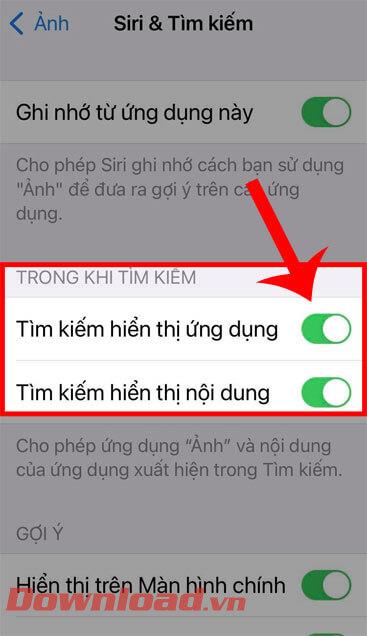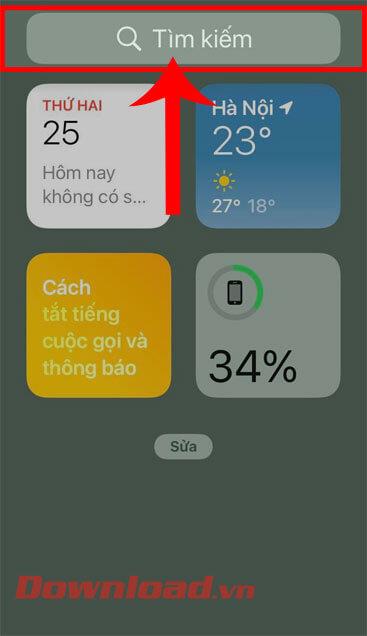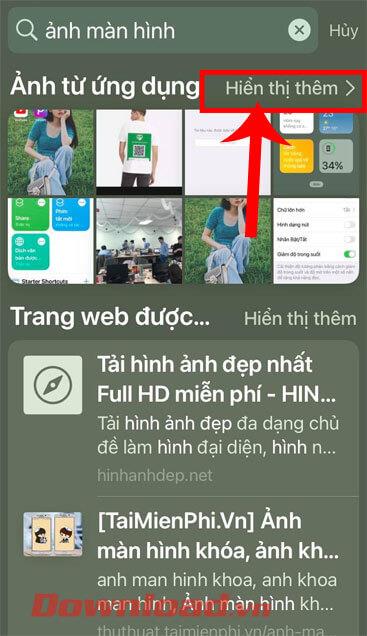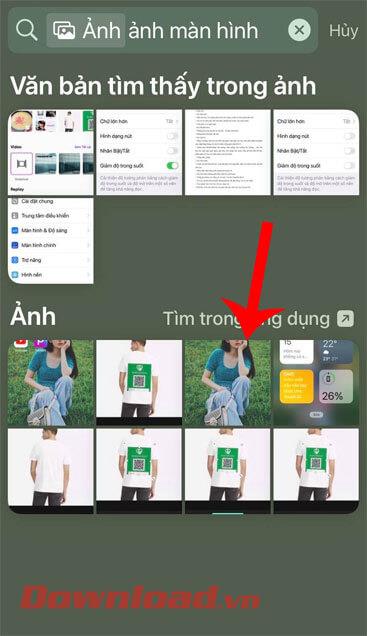Wenn wir auf dem iPhone nach einem bestimmten Bild suchen möchten, müssen wir die Anwendung „Fotobibliothek“ auf dem Telefon öffnen. Nach der Aktualisierung der iOS 15-Software wurden jedoch viele äußerst nützliche Funktionen auf dem iPhone aktualisiert, darunter die Funktion zur schnellen Bildsuche in der Suchleiste des Telefons (Spotlight).
Mit dieser äußerst nützlichen Funktion auf dem iPhone können Benutzer einfach und schnell nach ihren Bildern suchen. Heute stellt Download.vn einen Artikel vor, der sich mit der Suche nach Bildern mithilfe der Spotlight-Leiste auf dem iPhone befasst . Bitte lesen Sie diesen Artikel.
Anweisungen zum Suchen von Fotos auf dem iPhone mithilfe der Spotlight-Leiste
Schritt 1: Um diese Funktion nutzen zu können, öffnen wir zunächst die Anwendung „Einstellungen“ auf unserem Telefon.
Schritt 2: Scrollen Sie in den iPhone- Einstellungen nach unten und klicken Sie auf Fotos.
Schritt 3: Tippen Sie im Abschnitt „Fotozugriff zulassen“ auf „Siri & Suche“.
Schritt 4: Aktivieren Sie dann im Abschnitt „Während der Suche“ die Schalter in zwei Abschnitten: „ Suche“ zeigt Anwendungen an und „Suche“ zeigt Inhalte an.
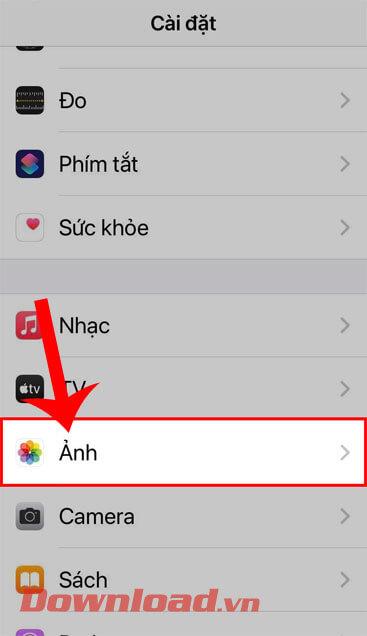
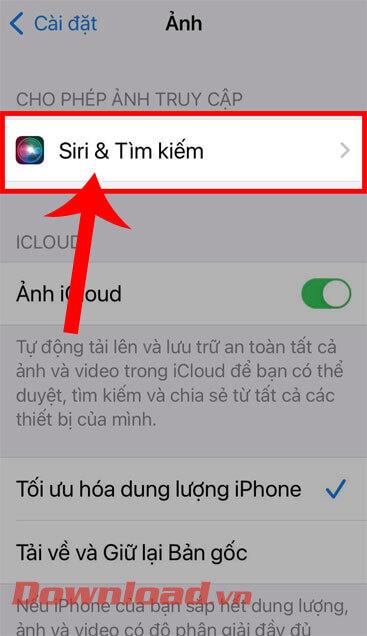
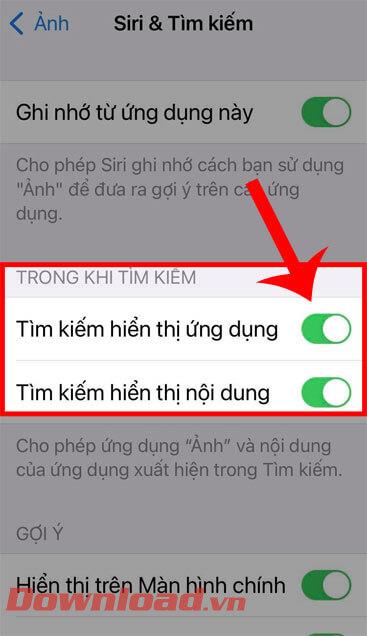
Schritt 5: Kehren Sie zum Startbildschirm des Telefons zurück und wischen Sie dann über den Bildschirm nach links , um zur Spotlight-Leiste des iPhones zu gelangen.
Schritt 6: Tippen Sie als Nächstes auf die Suchleiste oben auf dem Bildschirm.
Schritt 7: Geben Sie den Bildnamen in die Suchleiste ein. Die Spotlight-Leiste identifiziert jetzt Personen, Szenen und Orte, die Schlüsselwörtern oder Wörtern im Foto ähneln, mithilfe von Live-Text genau.
Schritt 8: Wischen Sie über den Bildschirm nach unten und tippen Sie dann im Abschnitt „Fotos aus der App“ auf die Schaltfläche „Mehr anzeigen“ .
Schritt 9: Schließlich werden auf dem Bildschirm alle Bilder angezeigt, nach denen Sie nach Schlüsselwörtern suchen müssen.
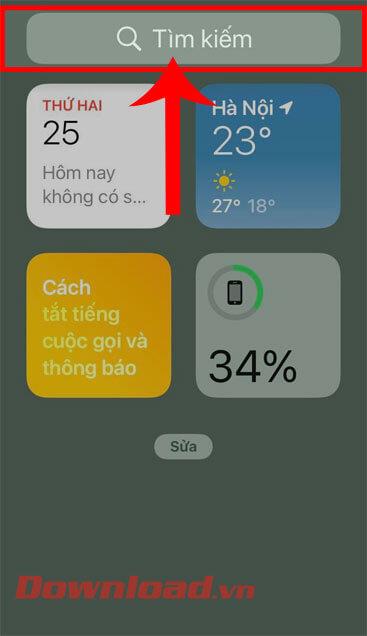
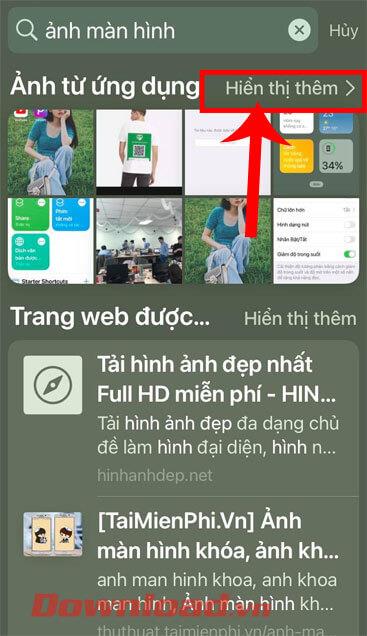
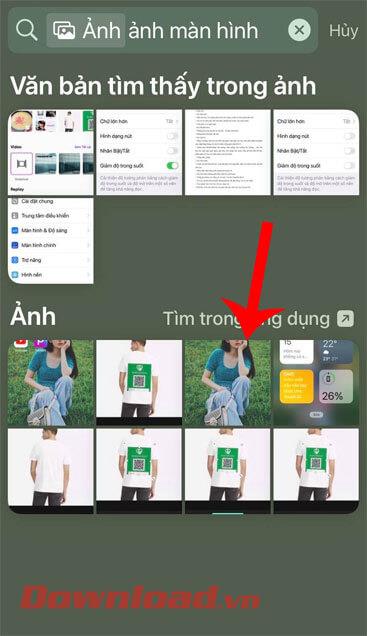
Video-Tutorial zur Suche nach Fotos mithilfe der Spotlight-Leiste auf dem iPhone
Darüber hinaus können Sie auch einige andere Artikel zu iPhone-Tipps verfolgen, wie zum Beispiel:
Ich wünsche Ihnen viel Erfolg!